图片怎么转换成PDF格式?这三种方法轻松转换
如今在工作中,图片和PDF都是我们常用到的文件,有时候在和别人传输文件时,内容较多的多PDF通常会比图片更合适,不管是文件的私密性还是查阅的便捷方面。那么小伙伴们知道图片怎么转换成PDF格式吗?下面我们就分享三种转换的方法。

演示机型:台式电脑
系统版本:Windows 10
软件版本:V9.1.2.9
使用PDF转换工具
我们首先在电脑中打开迅捷PDF转换器,进入后我们在文件转PDF功能列中找到图片转PDF功能,接着在右侧根据图示指示出点击将需要转换的图片文件添加进来。

图片添加进来之后,如果图片的排版不统一需要选择的话可以在图片旋转处进行单独调整,然后在下方可以调整转换后的排版参数,以及输出路径,最后点击开始转换按钮即可。
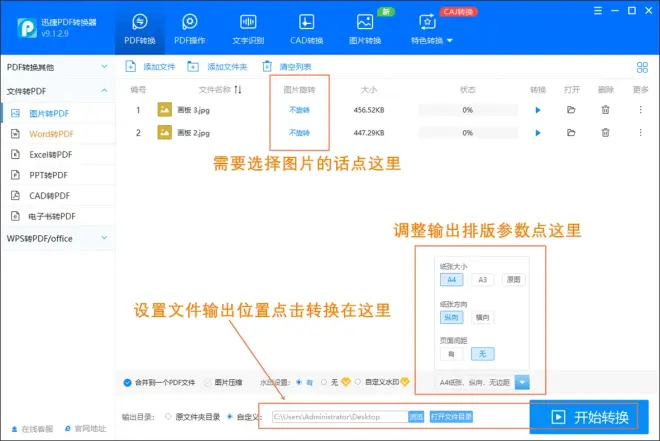
演示机型:台式电脑
系统版本:Windows 10
演示软件:SmallPDF在线
使用在线页面转换
对于不想安装工具的小伙伴,偶尔有转换需求的话可以使用在线转换工具将图片转换成PDF格式。有许多在线工具可供选择,如SmallPDF,尽管是一个国外在线页面,但是我们可以使用自带翻译的浏览器来找到功能,将图片导入就可以转换了。
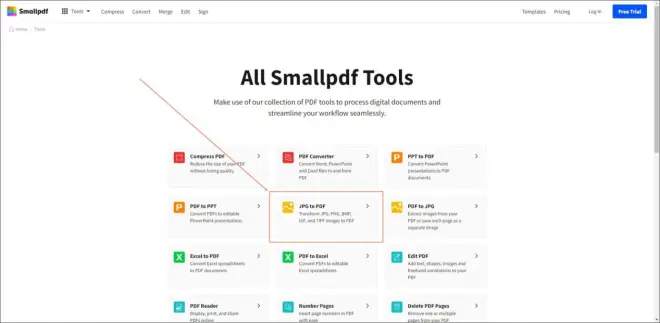
演示机型:台式电脑
系统版本:Windows 10
软件版本:V1.1.0.0
图片编辑应用转换
一些图片编辑应用也是支持图片格式转换的,点名改图鸭,这个工具的UI我还是挺喜欢的,我们在左侧找到图片转换功能,然后点击图片转PDF,将需要转换的图片导入进来即可,如果小伙伴们平时有图片编辑的需求不妨也尝试下这个应用,简单好用。
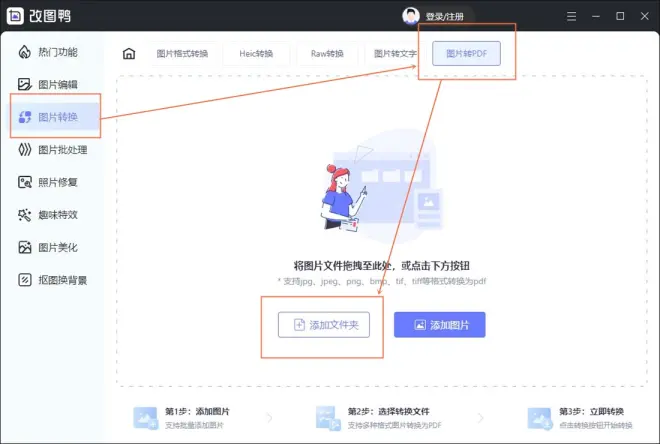
转换注意事项
在进行图片到PDF的转换时,有一些注意事项需要牢记。首先,确保图片的质量和分辨率足够高,以避免转换后的PDF文件模糊不清。其次,如果想保留图片的原始大小和比例,可以选择合适的转换选项。此外,一些转换工具和软件还提供了压缩选项,可以减小生成的PDF文件的大小。最后,不要忘记保存转换后的PDF文件,并在完成后确认文件是否符合您的需求。

通过上述三种方法的分享伙伴们掌握图片怎么转换成PDF格式了吗,在转换过程中,请注意图片质量、转换选项和保存文件。希望伙伴们能顺利完成图片到PDF的转换!

